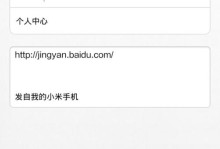BIOS(BasicInput/OutputSystem,基本输入/输出系统)是一种固化在计算机主板上的程序,用于初始化硬件设备、检测系统状态以及引导操作系统的加载。在安装操作系统之前,正确设置BIOS是非常重要的。本文将详细介绍BIOS设置系统安装的步骤和注意事项。
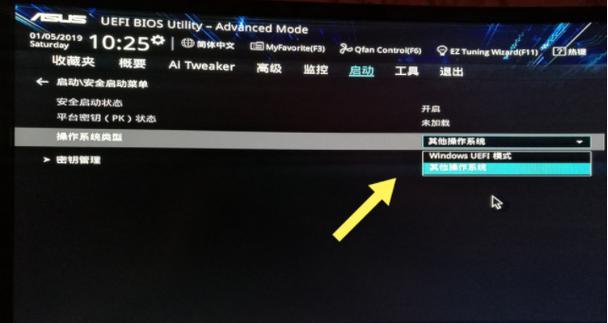
BIOS版本检查与升级
1.检查BIOS版本
在开始进行系统安装前,首先需要检查计算机的BIOS版本。进入计算机的BIOS设置界面(通常按下Del键或F2键即可),在主界面或系统信息中可以找到BIOS版本信息。
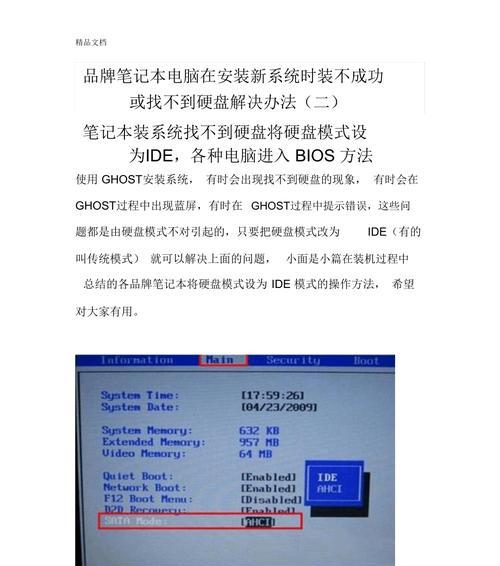
2.查找升级文件
如果发现自己的BIOS版本较旧,可以考虑升级到最新版本。打开计算机主板或制造商的官方网站,找到对应型号的最新BIOS升级文件,并下载到一个可访问的U盘或光盘中。
3.升级BIOS
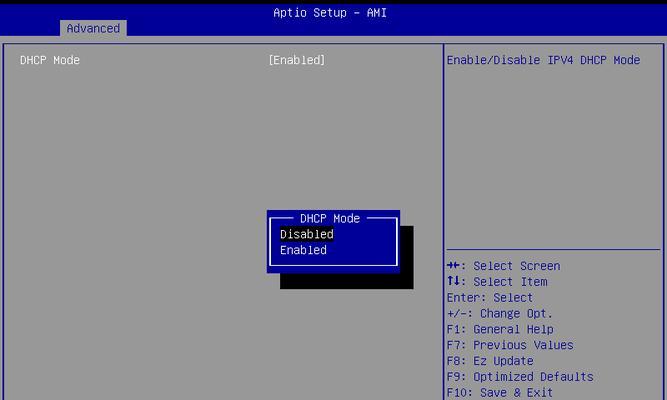
将准备好的升级文件插入计算机,并在进入BIOS设置界面后找到“BIOSUpdate”或类似选项。选择从外部设备(如U盘或光盘)进行升级,按照提示进行操作,完成BIOS升级。
BIOS时间和日期设置
1.确定当前时间和日期
在BIOS设置界面中,找到时间和日期相关的选项。根据当前的实际情况,设置正确的时间和日期。
2.时钟电池更换
如果发现计算机在每次启动后时间和日期都被重置,可能是时钟电池电量不足。此时需要更换时钟电池,确保系统时间的准确性。
引导设备设置
1.设置启动顺序
在BIOS设置界面中,找到“Boot”或“启动”选项,设置启动设备的顺序。通常情况下,将光驱或U盘设为第一启动设备,确保能够从外部设备引导系统安装。
2.关闭SecureBoot
如果你要安装的操作系统不支持SecureBoot功能(如某些Linux发行版),在BIOS设置界面中将SecureBoot关闭,以避免可能出现的安装问题。
硬盘模式设置
1.AHCI模式与IDE模式
在BIOS设置界面的“SATAMode”或“硬盘模式”选项中,选择适合你的硬盘类型的模式。如果使用较新的固态硬盘(SSD),选择AHCI模式,对于传统机械硬盘,则选择IDE模式。
2.RAID模式设置
如果你的计算机上有多块硬盘并且需要使用RAID技术,可以在BIOS设置界面中启用RAID模式,并进行相应的RAID配置。
其他设置项
1.USBLegacy支持
在BIOS设置界面中找到“USBLegacySupport”选项,确保其启用状态,以便在安装过程中能够正常使用USB设备。
2.网络引导设置
如果你打算使用网络引导安装系统,可以在BIOS设置界面中找到相关选项并进行相应配置。
保存设置与重启
1.保存设置
在进行了以上的BIOS设置后,进入“Exit”或“退出”选项,选择保存设置并退出BIOS。
2.重启计算机
此时计算机将自动重启,根据之前设置的启动顺序,从相应的设备引导并进行系统安装。
正确设置BIOS对于系统安装非常重要。通过本文所介绍的步骤,我们可以轻松完成BIOS的设置,确保系统能够正常引导并顺利安装。在进行BIOS设置时,要注意按照实际情况选择合适的选项,并遵循制造商提供的指南。只有正确设置BIOS,才能保证系统的稳定性和性能。